Пульт дистанционного управления Roku мигает зеленым: как исправить за несколько минут

Оглавление
Некоторое время назад я купил потоковую приставку Roku. Мы с семьей начали наслаждаться просмотром любимых фильмов и телепередач. Но недавно мы столкнулись с некоторыми проблемами с пультом дистанционного управления.
Однажды вечером после ужина я обнаружил, что наш пульт Roku постоянно мигает зеленым цветом.
Я возился с ним, но не смог устранить проблему. Тогда я обратился к руководству пользователя Roku, но это не сильно помогло.
Естественно, я зашел на их сайт и прочитал более десятка статей в Google, чтобы докопаться до корня проблемы и способов ее решения.
Я нашел множество причин и способов устранения этой проблемы с миганием пульта дистанционного управления Roku.
Поэтому я составил эту статью со всей информацией об этой проблеме и ее различных решениях.
Чтобы устранить проблему мигающего зеленого цвета пульта Roku, проверьте батарейки и замените их, если они разряжены. Проверьте настройки сети и приложение контроллера Roku, если батарейки в порядке. Сделайте сброс устройства Roku на заводские настройки, если проблема сохраняется. Если ничего не помогает, купите новый пульт.
Если вы хотите узнать больше о проблеме мигания пульта дистанционного управления Roku и о том, как ее решить, то вы попали по адресу. Здесь вы найдете, как легко устранить эту проблему.
Замените разряженные батареи

Старые батареи, разряженные до предела, являются наиболее распространенной причиной неисправности устройства.
Проблема мигания пульта Roku также может быть напрямую связана с батарейками. Индикаторы пульта Roku мигают, чтобы дать вам конкретную информацию.
Чтобы решить эту проблему, сначала убедитесь, что батарейки вставлены правильно. Можно также проверить процент заряда батареек в пульте. Для этого выполните следующие действия:
- Откройте "Настройки" на главном экране.
- Выберите 'Remotes & Devices' и затем 'Remotes'.
- Выберите свой пульт Roku и нажмите "О программе".
Он покажет оставшийся процент заряда батареи.
Если процент батареи низкий, замените старые батареи на свежие. Некоторые пользователи отмечают, что щелочные батареи лучше работают с пультами Roku.
Отключите устройство Roku от сети и подключите его обратно
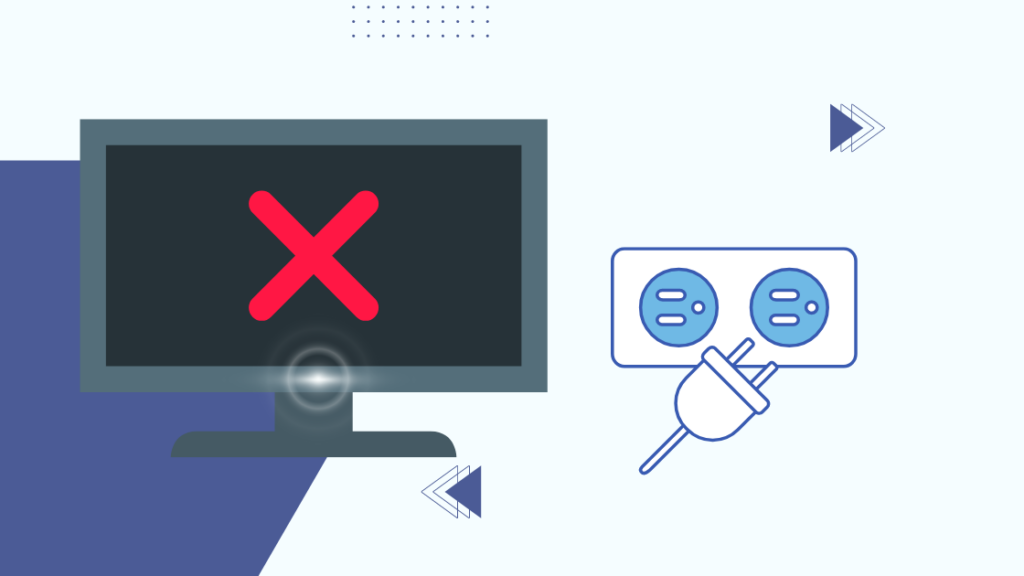
Извечный трюк с выключением и повторным включением устройства может показаться не очень эффективным, но он может решить проблему мигания пульта дистанционного управления Roku.
Выполните следующие действия, чтобы выключить устройство Roku и снова включить его:
- Если у вас есть Roku TV Stick, отключите его от порта HDMI. Подождите 2-3 минуты, прежде чем подключить его обратно.
- Для ТВ-приставки Roku отсоедините ее от источника питания, дайте ей остыть и снова подключите к источнику питания.
После этого устройству Roku потребуется некоторое время для включения, а зеленый индикатор на пульте дистанционного управления должен перестать мигать после успешного сопряжения.
Если это не помогло, перезагрузите устройство Roku, как указано ниже:
- Перейдите в "Настройки" на главном экране.
- Нажмите "Система", а затем "Перезагрузка системы".
- Выберите "Перезапуск".
Перезапуск телевизора Roku избавит вас от временных сбоев.
Проверьте настройки сети

Как и все интеллектуальные устройства, гаджеты Roku нуждаются в подключении к Интернету для работы. Плохое подключение к Интернету может быть одной из причин проблемы с мигающим зеленым цветом пультом Roku.
Чтобы решить эту проблему, убедитесь, что ваше устройство Roku имеет доступ к стабильному и высокоскоростному интернет-соединению.
Чтобы проверить надежность подключения к Интернету, выполните следующие действия:
- Перейдите в "Настройки" на главном экране.
- Нажмите на "Сеть" и выберите "О программе".
- Здесь можно найти подробную информацию о вашем подключении к Интернету, например, уровень сигнала и скорость загрузки.
- Вы также можете проверить здоровье и качество вашего интернет-соединения, нажав на кнопку "Проверить соединение".
Если подключение к Интернету нестабильно, попробуйте переключить устройство Roku на другой частотный диапазон. Если это не поможет, перезагрузите маршрутизатор Wi-Fi.
Избавьтесь от любых препятствий
Помехи от электронных устройств могут стать настоящей головной болью, особенно при сопряжении или настройке нового устройства.
Подобные помехи от близлежащих Bluetooth и беспроводных совместимых устройств также могут стать причиной проблемы с миганием зеленого цвета пульта дистанционного управления Roku.
Чтобы решить проблему мигания пульта Roku, попробуйте держать другие устройства подальше от него или перенести устройство Roku в другую комнату. Это может помочь.
Смотрите также: Почему исчезают мои телевизионные каналы: простое исправлениеКроме того, для нормальной работы инфракрасных пультов дистанционного управления необходима прямая видимость.
Если у вас есть такой пульт, убедитесь, что между ним и телевизором или приставкой нет никаких препятствий.
Используйте приложение Roku Controller
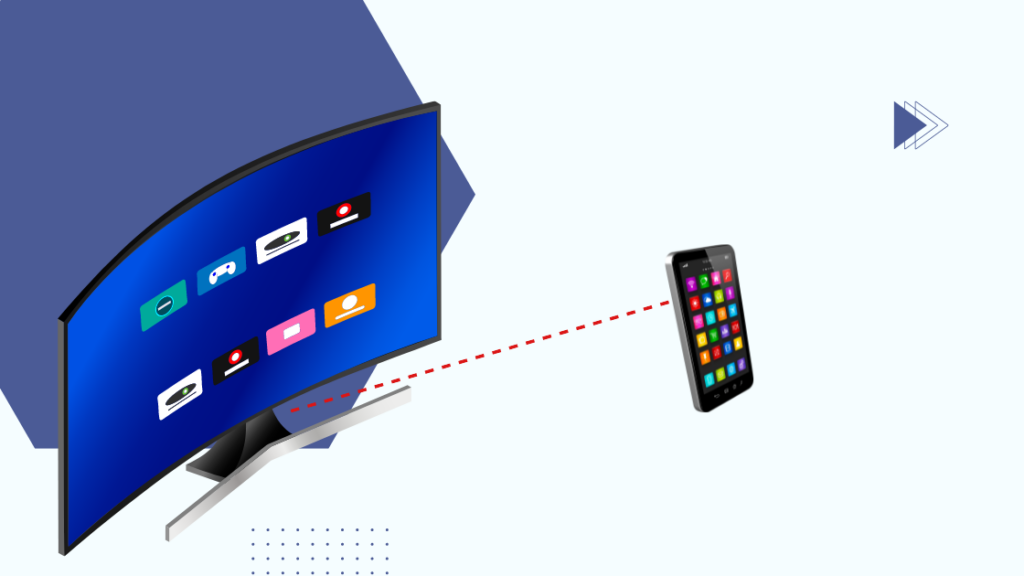
Вы также можете использовать приложение Roku controller для вашего устройства. Загрузите его из Play Store, если у вас телефон на базе Android, или App Store, если у вас iPhone.
Это приложение может служить временной заменой для пульта дистанционного управления Roku, пока вы ищете постоянное решение.
Приложение контроллера Roku имеет все функции, которыми обладает обычный пульт дистанционного управления, но вам может потребоваться некоторое время, чтобы привыкнуть к его расположению и функциям.
Имейте в виду, что для эффективной работы этого приложения требуется бесперебойное и стабильное соединение Wi-Fi.
Разъедините и снова сопрягите пульт дистанционного управления Roku
Иногда зеленое мигание пульта Roku может быть вызвано проблемой сопряжения с вашим устройством.
Эту проблему можно решить, отсоединив, а затем снова присоединив пульт к телевизору или приставке.
Чтобы развязать устройство Roku и пульт дистанционного управления, выполните следующие действия.
- Осторожно откройте батарейный отсек пульта дистанционного управления Roku.
- Чтобы отменить сопряжение, одновременно нажмите кнопки Home, Pairing и Back и удерживайте их в течение 3-5 секунд.
- Если на пульте начинает мигать индикатор, это означает, что пульт отсоединился от устройства Roku.
Для повторного сопряжения пульта выполните следующие действия.
- Выключите устройство Roku и отсоедините его от источника питания.
- Извлеките батарейки из пульта дистанционного управления.
- Подождите минуту и снова вставьте батарейки должным образом, но пока не устанавливайте крышку батарейного отсека.
- Подключите обратно устройство Roku и включите его.
- Нажмите кнопку Pairing на пульте ДУ и удерживайте ее в течение 3-5 секунд, пока не появится мигающий индикатор.
- Теперь на экране должно появиться всплывающее окно "Сопряжение успешно".
- Когда все это будет сделано, установите на место крышку батарейного отсека пульта.
Если сопряжение не удалось, выключите маршрутизатор Wi-Fi и повторите попытку. Это связано с тем, что пульт Roku работает на частотах Wi-Fi и часто страдает от помех, создаваемых другими сетями Wi-Fi.
Если пульт Roku не сопрягается, проверьте Wi-Fi и еще раз перезагрузите пульт.
Сброс настроек Roku на заводские установки
Если вышеупомянутые действия не помогли вам, вы можете рассмотреть возможность сброса настроек устройства Roku до заводских.
Однако помните, что это действие необратимо и сотрет все настройки и данные с вашего устройства.
Это можно сделать двумя способами: аппаратный сброс или сброс через системные настройки.
Аппаратный сброс
Чтобы сбросить настройки устройства Roku аппаратным способом, найдите кнопку "Reset" или Pinhole на задней или нижней части устройства.
Нажмите эту кнопку и удерживайте ее в течение 10-15 секунд, пока светодиодный индикатор пульта не начнет быстро мигать.
Сброс системных настроек
Вы также можете сбросить настройки устройства Roku с помощью системных настроек. Откройте меню "Настройки" на устройстве и выберите "Система".
Перейдите в раздел "Дополнительные настройки системы", а затем выберите "Сброс к заводским настройкам". Введите "0000", если потребуется ввести код, и подтвердите сброс.
Обратите внимание, что сбросить настройки телевизора Roku можно и без пульта.
Контактная поддержка

Служба поддержки может помочь вам, если вы не можете разобраться, что и как на вашем устройстве Roku.
Вы можете связаться со специализированной службой поддержки, изучив руководство пользователя устройства и найдя бесплатный номер или адрес электронной почты.
Вы также можете попробовать посетить веб-сайт службы поддержки, чтобы ознакомиться с официальным руководством и способами устранения неполадок.
Замените пульт дистанционного управления Roku
Если ничего не помогает решить проблему мигающего зеленого цвета пульта Roku, возможно, проблема связана с аппаратным обеспечением, и вам придется купить новый пульт.
На рынке представлены различные типы пультов дистанционного управления. Однако убедитесь, что вы покупаете легальную и качественную модель, совместимую с вашим устройством.
Заключительные размышления
Просмотр любимого фильма или телепередачи всегда доставляет удовольствие, но неисправность устройства может превратить весь опыт в неприятное и разочаровывающее зрелище.
Смотрите также: Мигающий индикатор Apple TV: я исправил это с помощью iTunesТо же самое относится и к пульту Roku. Если пульт Roku не работает, ведет себя нестабильно или постоянно мигает зеленым цветом, это может отвлекать и вызывать беспокойство.
Аналогичная проблема была отмечена некоторыми пользователями, когда светодиодный индикатор телевизора TCL Roku продолжает мигать. Ознакомьтесь с нашим руководством, чтобы легко устранить эту проблему.
Если вы все еще находитесь в пределах гарантийного срока на пульт Roku, воспользуйтесь этой возможностью, обратившись за заменой.
Возможно, вам также будет интересно почитать
- Пульт дистанционного управления Roku не работает: как устранить неполадки
- Не работает громкость пульта дистанционного управления Roku: как устранить неполадки
- Как синхронизировать пульт дистанционного управления Roku без кнопки сопряжения
- Мигание подсветки телевизора TCL Roku: как исправить
- Можно ли использовать Roku на телевизоре без смартфона? Мы попробовали
Часто задаваемые вопросы
Может ли любой пульт дистанционного управления работать с Roku?
Многие универсальные пульты дистанционного управления работают с Roku, хотя поддержка кнопок может отличаться, а некоторые предлагают ограниченные возможности управления.
Прежде чем приобрести пульт дистанционного управления, убедитесь, что он совместим с вашим устройством.
Что произойдет, если я потеряю пульт дистанционного управления Roku?
Пульт Roku имеет функцию "Поиск потерянного пульта", которая поможет вам найти его, если вы потеряете его в доме или поблизости.
Если у вас есть голосовой пульт Roku, вы можете запустить функцию "Поиск потерянного пульта", сказав "Эй, Roku, где мой пульт?" четким тоном.
Пульт дистанционного управления издаст звуковой сигнал, и вы сможете легко найти его.
Для поиска также можно использовать приложение Roku для смартфонов.
Можно ли отследить Roku?
Устройство Roku еще не имеет встроенного средства отслеживания. Следовательно, отследить его невозможно.
Как заставить мой Roku работать без пульта дистанционного управления?
Для управления устройством можно использовать приложение для смартфона Roku controller. Это приложение обладает всеми функциями, которые есть у обычного пульта дистанционного управления.
Могу ли я отдать свой Roku другому человеку?
Да, вы можете подарить или продать свое устройство Roku другому человеку. Но обязательно сбросьте его до заводских настроек и отвяжите от него свою учетную запись.
Это имеет два преимущества: ваша информация будет в безопасности, а новый владелец сможет настроить устройство с нуля.

